Inicio
Tras iniciar sesión, aterrizarás en la página de inicio del servidor MyQ Roger. Puede ver el menú de configuración en el lado izquierdo, el menú personalizable salpicadero con estadísticas e informes en el centro, y otros ajustes en la cinta principal superior derecha.
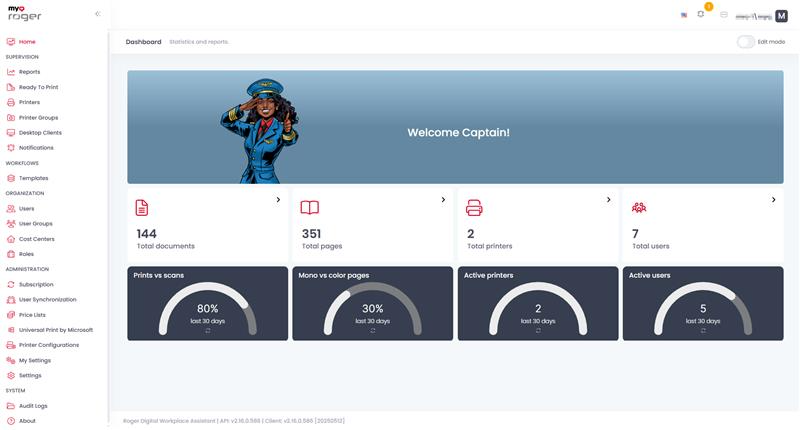
Para volver a la página de inicio, puede hacer clic en Inicio en el menú de la izquierda o haga clic en el logotipo de MyQ Roger en la parte superior izquierda.
Menú
El menú de ajustes se divide en las siguientes categorías, todas ellas explicadas en detalle:
Inicio
Flujos de trabajo (sólo visible tras añadir una licencia de pago)
Cinta principal
En la cinta principal, puedes:
Cambie el idioma de la aplicación web del servidor MyQ Roger haciendo clic en el botón bandera y seleccionando su idioma preferido.
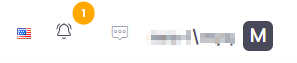
Esta configuración sólo cambia el idioma de la aplicación web del servidor MyQ Roger. Para cambiar el idioma de una aplicación de terminal MyQ Roger integrada, vaya a Administración>Configuración>General>Idioma por defecto y consulte la guía de la marca correspondiente para obtener más información sobre la configuración.
Vea y gestione las notificaciones haciendo clic en la campana. Puede Establecer todo como leído,
Ver todas las notificaciones (que le lleva a la página Notificaciones ) y edite la configuración de las notificaciones haciendo clic en el botón icono de engranaje.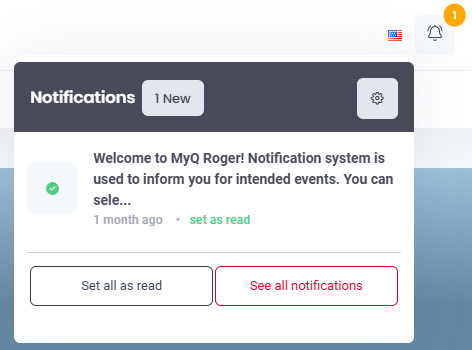
Gestione su cuenta haciendo clic en su nombre de usuario:
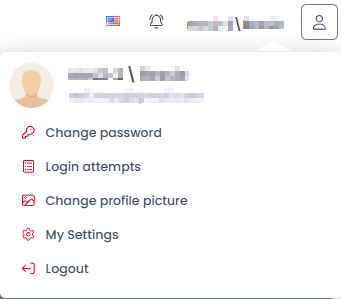
Cambia la contraseña:
En la ventana emergente, escriba su nueva contraseña dos veces y haga clic en Guardar.
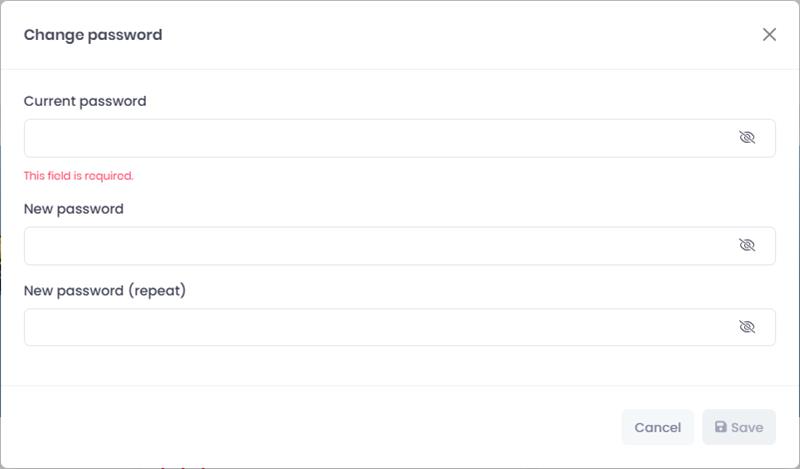
Intentos de inicio de sesión:
Esto le lleva a la página de resumen de intentos de inicio de sesión, donde puede ver una lista de sus intentos de inicio de sesión e información sobre Dirección IP, Cliente, Navegador, Tiempo y la fecha, y si el intento tuvo éxito.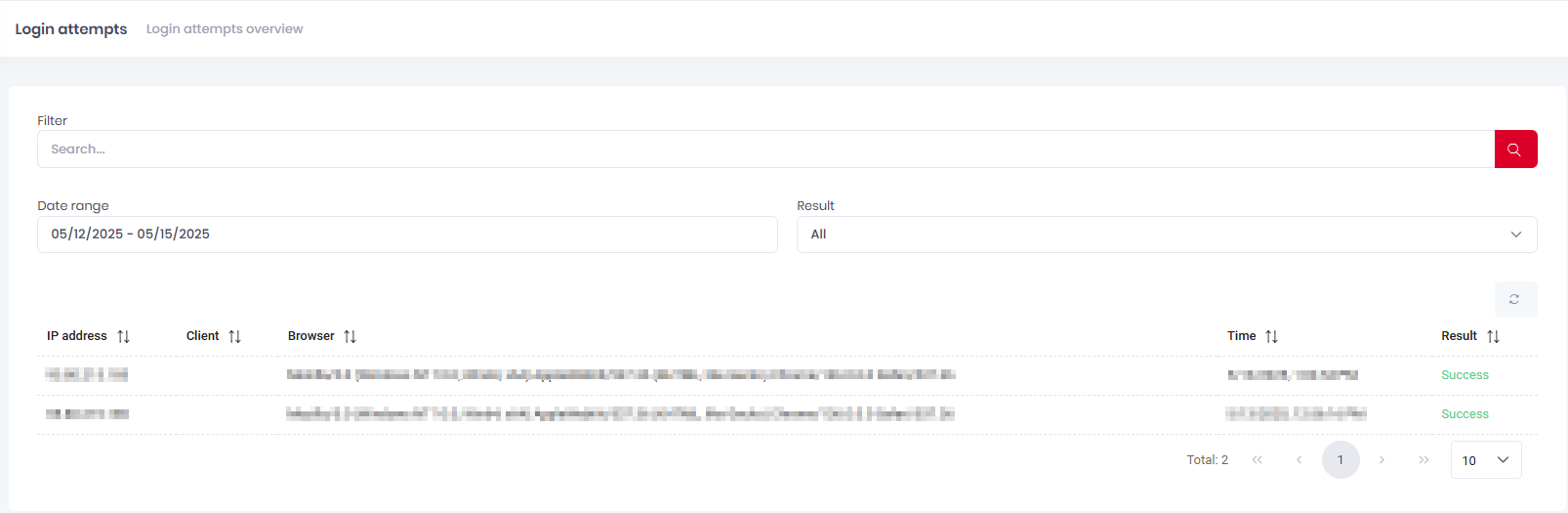
Cambiar la foto de perfil:
En la ventana emergente, marque la casilla Utilizar la foto de perfil de Gravatar si desea utilizar Gravatar o haga clic en Elija un archivo para subir una foto de perfil.
El archivo cargado debe ser un JPG, JPEG o PNG con un tamaño máximo de 5 MB.Haga clic en Guardar para aplicar los cambios.
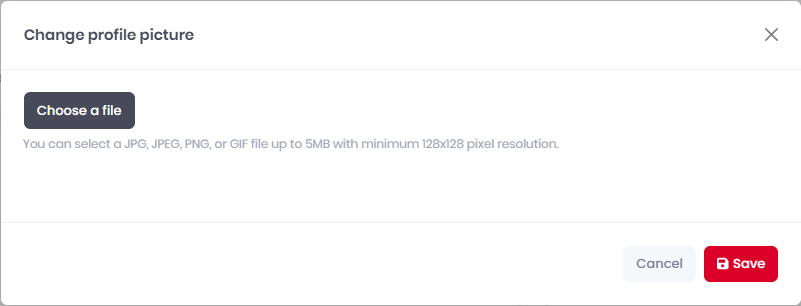
Mi configuración:
En la ventana emergente, puede editar los ajustes relacionados con su perfil, como por ejemplo Nombre, Apellido, Dirección de correo electrónico, Nombre de usuarioy Zona horaria.
Borrar cuenta:
También puede utilizar Eliminar cuenta para eliminar su cuenta.
La cuenta del administrador del inquilino y las cuentas de los usuarios sincronizados no se pueden eliminar desde aquí.Haga clic en Guardar para aplicar los cambios.

Cerrar sesión: Haga clic para cerrar la sesión.
